Chế độ sleep là một tính năng thiết yếu trên máy tính Windows, cho phép thiết bị tạm ngưng hoạt động để tiết kiệm năng lượng mà vẫn giữ nguyên trạng thái các ứng dụng đang mở. Tuy nhiên, trong nhiều trường hợp, người dùng cần tắt chế độ sleep trên máy tính để đảm bảo quá trình làm việc không bị gián đoạn, duy trì hiệu suất công việc liên tục hoặc phục vụ các tác vụ chạy nền dài hạn. Việc hiểu rõ cơ chế và biết cách thực hiện các cài đặt tùy chỉnh sẽ giúp bạn tối ưu trải nghiệm sử dụng máy tính, đồng thời tránh nhầm lẫn với các chế độ tương tự như khóa màn hình hay chế độ ngủ đông. Bài viết này sẽ cung cấp hướng dẫn toàn diện và chi tiết nhất để bạn dễ dàng quản lý chế độ nghỉ của thiết bị, đảm bảo mọi hoạt động luôn diễn ra theo ý muốn và bảo vệ linh kiện máy tính một cách hiệu quả.
Hiểu Rõ Chế Độ Sleep (Ngủ) Trên Máy Tính Windows
Chế độ sleep, hay còn gọi là chế độ ngủ, là một trạng thái tiết kiệm năng lượng mà máy tính có thể chuyển sang. Khi ở chế độ này, máy tính sẽ tạm dừng hoạt động chính nhưng vẫn duy trì nguồn điện nhỏ để giữ lại dữ liệu trong bộ nhớ RAM. Màn hình sẽ tắt, quạt làm mát có thể ngừng quay, và hầu hết các linh kiện khác sẽ chuyển sang trạng thái năng lượng thấp.
Chế Độ Sleep Là Gì Và Hoạt Động Như Thế Nào?
Chế độ sleep cho phép máy tính khởi động lại cực kỳ nhanh chóng. Chỉ mất vài giây để máy trở lại trạng thái hoạt động bình thường, với tất cả các ứng dụng và tài liệu được mở y nguyên. Đây là lý tưởng cho những lúc bạn cần tạm rời máy tính trong thời gian ngắn, như đi pha cà phê hoặc tham gia một cuộc họp nhanh.
Ngược lại, chế độ khóa màn hình chỉ đơn thuần là khóa phiên làm việc hiện tại mà không làm tắt màn hình hay đưa máy tính vào trạng thái tiết kiệm điện. Còn chế độ ngủ đông (hibernate) sẽ lưu toàn bộ trạng thái hệ thống vào ổ cứng và cắt hoàn toàn nguồn điện. Chế độ sleep linh hoạt hơn, nhưng cần duy trì điện áp để giữ dữ liệu.
Lợi Ích Và Hạn Chế Của Chế Độ Sleep
Lợi ích chính của chế độ sleep là tiết kiệm điện đáng kể so với việc để máy hoạt động hoàn toàn. Nó cũng giúp bạn tiếp tục công việc ngay lập tức mà không phải chờ đợi khởi động lại. Chế độ này góp phần kéo dài tuổi thọ của màn hình và một số linh kiện khác.
Tuy nhiên, chế độ sleep cũng có hạn chế. Máy tính vẫn tiêu thụ một lượng điện nhỏ. Nếu máy tính ở chế độ sleep quá lâu mà không được sạc, đặc biệt là laptop, pin có thể cạn kiệt. Điều này dẫn đến việc mất dữ liệu chưa được lưu nếu pin hết hoàn toàn trước khi máy kịp chuyển sang chế độ ngủ đông hoặc tắt hẳn.
Tại Sao Cần Tắt Hoặc Tùy Chỉnh Chế Độ Sleep?
Mặc dù chế độ sleep mang lại nhiều tiện ích, có những tình huống cụ thể mà việc tắt hoặc tùy chỉnh nó trở nên cần thiết. Nhu cầu sử dụng đặc thù của người dùng là yếu tố quyết định hàng đầu. Việc này đảm bảo máy tính luôn sẵn sàng và hoạt động ổn định.
Nhu Cầu Sử Dụng Đặc Biệt Và Tác Vụ Chạy Nền
Nhiều người dùng thực hiện các tác vụ đòi hỏi máy tính phải hoạt động liên tục trong thời gian dài. Ví dụ như tải xuống các tệp tin lớn, render video, sao lưu dữ liệu hoặc chạy máy chủ mini. Việc máy tính tự động sleep có thể làm gián đoạn các quá trình này. Điều này gây mất thời gian và có thể ảnh hưởng đến kết quả công việc.
Đối với những người làm việc với các phần mềm chuyên dụng như chỉnh sửa ảnh, video hoặc mô phỏng, việc máy tính tự động ngắt kết nối hoặc tạm dừng chương trình có thể gây ra lỗi. Việc đảm bảo máy tính luôn ở trạng thái “thức” là rất quan trọng để hoàn thành công việc hiệu quả.
Tiết Kiệm Năng Lượng Và Bảo Vệ Linh Kiện Trong Các Trường Hợp Nhất Định
Mặc dù chế độ sleep được thiết kế để tiết kiệm năng lượng, nhưng trong một số trường hợp, việc tắt hoàn toàn hoặc chuyển sang chế độ ngủ đông có thể hiệu quả hơn. Ví dụ, nếu bạn không sử dụng máy tính trong nhiều giờ liền, chế độ ngủ đông sẽ cắt điện hoàn toàn, tiết kiệm điện tối đa.
Đối với các màn hình cũ, đặc biệt là màn hình CRT hoặc LCD đời đầu, việc màn hình không tắt trong thời gian dài có thể gây ra hiện tượng “lưu ảnh” (burn-in). Việc tùy chỉnh thời gian tắt màn hình riêng biệt hoặc tắt chế độ sleep có thể giúp kéo dài tuổi thọ của màn hình và các linh kiện khác.
Cách Tắt Chế Độ Sleep Trên Máy Tính Windows 10 Và Windows 11
Tắt chế độ sleep trên máy tính Windows 10 và Windows 11 là một thao tác đơn giản nhưng rất hữu ích. Có nhiều phương pháp để thực hiện, từ các cài đặt hệ thống cơ bản đến tùy chỉnh nâng cao. Các bước dưới đây sẽ hướng dẫn bạn chi tiết từng cách.
Phương Pháp 1: Sử Dụng Cài Đặt Hệ Thống (Settings)
Đây là cách phổ biến và dễ dàng nhất để quản lý chế độ sleep, áp dụng cho cả laptop và máy tính để bàn. Quy trình có thể hơi khác nhau một chút giữa Windows 10 và Windows 11. Tuy nhiên, về cơ bản các bước đều tương tự.
Để bắt đầu, hãy mở cửa sổ Cài đặt (Settings) của Windows. Bạn có thể làm điều này bằng cách nhấp chuột trái vào nút Start (biểu tượng Windows) trên thanh Taskbar. Sau đó, chọn biểu tượng bánh răng cưa (Settings) trong menu hiện ra.
Sau khi cửa sổ Settings mở, bạn cần điều hướng đến mục liên quan đến nguồn điện và chế độ ngủ. Trên Windows 10, bạn sẽ chọn “System”, sau đó chọn “Power & sleep” từ menu bên trái. Trên Windows 11, bạn cũng chọn “System”, nhưng sau đó chọn “Power & Battery”.
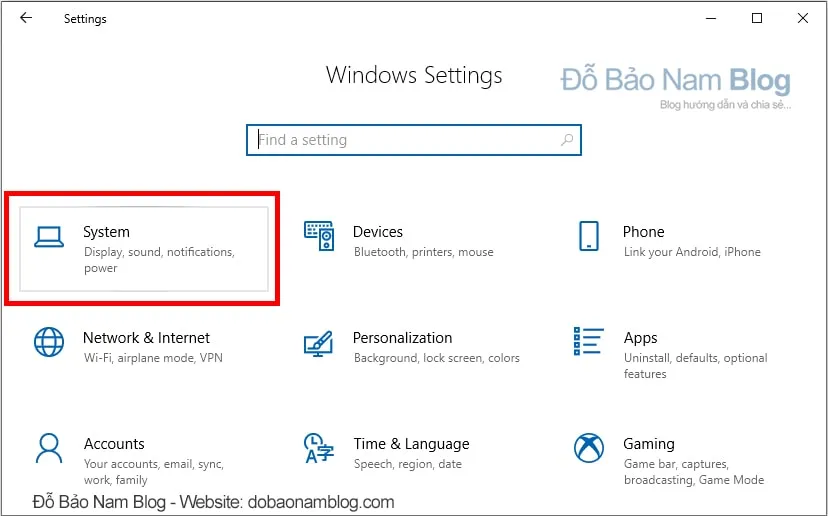 Cài đặt hệ thống (System) trong Windows Settings để truy cập tùy chọn năng lượng và sleep
Cài đặt hệ thống (System) trong Windows Settings để truy cập tùy chọn năng lượng và sleep
Trong phần “Power & sleep” (Windows 10) hoặc “Screen and sleep” (Windows 11), bạn sẽ thấy các tùy chọn để điều chỉnh thời gian tắt màn hình và thời gian máy tính chuyển sang chế độ sleep. Các tùy chọn này thường được chia thành hai trường hợp: “On battery power” (khi dùng pin) và “When plugged in” (khi cắm sạc).
 Tùy chọn Power & sleep trong Windows Settings để điều chỉnh thời gian hoặc tắt chế độ ngủ trên máy tính
Tùy chọn Power & sleep trong Windows Settings để điều chỉnh thời gian hoặc tắt chế độ ngủ trên máy tính
Để tắt chế độ sleep hoàn toàn, bạn chỉ cần nhấp vào các hộp thả xuống bên cạnh tùy chọn “Put my device to sleep after” (Windows 11) hoặc “Sleep” (Windows 10) và chọn “Never”. Hãy nhớ thực hiện thao tác này cho cả hai trường hợp “On battery power” và “When plugged in” nếu bạn muốn tắt chế độ sleep trong mọi tình huống. Nếu bạn chỉ muốn thay đổi thời gian chờ, hãy chọn mốc thời gian mong muốn từ danh sách.
Phương Pháp 2: Điều Chỉnh Thông Qua Power Options (Control Panel)
Phương pháp này cung cấp quyền kiểm soát chi tiết hơn và thường được những người dùng có kinh nghiệm ưa chuộng. Nó vẫn hoạt động hiệu quả trên cả Windows 10 và Windows 11. Cách tiếp cận này giúp bạn điều chỉnh các kế hoạch năng lượng.
Bạn có thể truy cập Power Options bằng cách nhấp chuột phải vào biểu tượng pin trên thanh Taskbar. Sau đó, chọn “Power Options” từ menu ngữ cảnh. Một cách khác là tìm kiếm “Control Panel” trong Start Menu, sau đó điều hướng đến “Hardware and Sound” và chọn “Power Options”.
Khi cửa sổ Power Options hiện ra, bạn sẽ thấy các kế hoạch năng lượng đã được cài đặt trên máy tính của mình. Thông thường, sẽ có “Balanced”, “Power saver” và “High performance”, hoặc các kế hoạch tùy chỉnh khác. Bạn cần nhấp vào “Change plan settings” bên cạnh kế hoạch năng lượng hiện đang hoạt động.
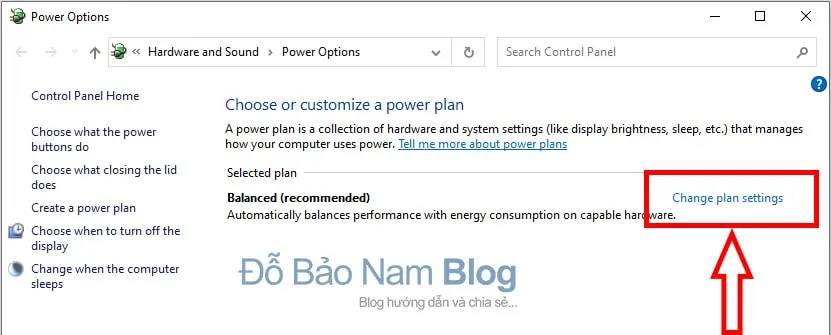 Cài đặt gói năng lượng (Change plan settings) để tùy chỉnh cách tắt chế độ sleep trên máy tính
Cài đặt gói năng lượng (Change plan settings) để tùy chỉnh cách tắt chế độ sleep trên máy tính
Trong cửa sổ “Edit Plan Settings”, bạn sẽ thấy hai tùy chọn chính: “Turn off the display” và “Put the computer to sleep”. Tương tự như trong Settings, bạn sẽ có các hộp thả xuống cho cả “On battery” và “Plugged in”. Để tắt chế độ sleep, hãy chọn “Never” cho tùy chọn “Put the computer to sleep”.
Sau khi hoàn tất các thay đổi, đừng quên nhấp vào “Save changes” để lưu lại cài đặt của bạn. Nếu bạn muốn tinh chỉnh sâu hơn, bạn có thể nhấp vào “Change advanced power settings”. Tại đây, bạn có thể điều chỉnh các tùy chọn chi tiết hơn như cài đặt sleep nâng cao, thời gian tắt ổ cứng, v.v.
Phương Pháp 3: Tắt Chế Độ Ngủ Đông (Hibernate) (Tùy Chọn Nâng Cao)
Chế độ ngủ đông (Hibernate) khác với sleep ở chỗ nó lưu tất cả dữ liệu từ RAM vào ổ cứng rồi tắt hoàn toàn máy tính. Điều này giúp tiết kiệm điện tối đa và cho phép bạn khôi phục phiên làm việc chính xác như trước khi tắt máy. Đôi khi, người dùng muốn tắt hoặc ẩn tùy chọn Hibernate để tránh nhầm lẫn hoặc không cần thiết.
Để quản lý chế độ ngủ đông, bạn cần truy cập vào Power Options như đã hướng dẫn ở Phương pháp 2. Sau đó, nhấp vào “Choose what the power buttons do” hoặc “Choose what closing the lid does” ở thanh bên trái. Trong cửa sổ tiếp theo, bạn sẽ thấy một phần gọi là “Shutdown settings”.
Thường thì các tùy chọn này sẽ bị mờ và không thể thay đổi trực tiếp. Bạn cần nhấp vào “Change settings that are currently unavailable” để mở khóa các tùy chọn này. Sau đó, bạn có thể bỏ chọn ô “Hibernate” để ẩn hoặc tắt chế độ này khỏi menu Power.
Việc tắt chế độ ngủ đông không trực tiếp ảnh hưởng đến chế độ sleep, nhưng nó là một phần quan trọng trong việc quản lý các tùy chọn tiết kiệm năng lượng. Đảm bảo bạn hiểu rõ sự khác biệt giữa hai chế độ để lựa chọn phù hợp với nhu cầu sử dụng của mình. Việc kiểm soát chặt chẽ các cài đặt này giúp máy tính hoạt động tối ưu.
Các Vấn Đề Thường Gặp Khi Tắt Chế Độ Sleep Và Cách Khắc Phục
Mặc dù đã tắt chế độ sleep, đôi khi máy tính vẫn tự động chuyển sang trạng thái ngủ hoặc có những hành vi không mong muốn. Điều này có thể gây khó chịu và ảnh hưởng đến công việc. Hiểu rõ các nguyên nhân và cách khắc phục sẽ giúp bạn duy trì máy tính hoạt động ổn định.
Một trong những vấn đề phổ biến là máy tính vẫn tự sleep dù đã được cài đặt “Never”. Nguyên nhân có thể do các thiết lập nâng cao trong Power Options. Hãy truy cập “Change advanced power settings” và kiểm tra mục “Sleep”. Đảm bảo rằng tất cả các tùy chọn con, bao gồm “Sleep after” và “Hibernate after”, đều được đặt thành “Never” hoặc một giá trị đủ lớn.
Các ứng dụng chạy nền cũng có thể gây ra hiện tượng máy tính tự động sleep. Một số phần mềm có thể có cài đặt riêng để đưa máy tính vào trạng thái nghỉ. Hãy kiểm tra các ứng dụng đang chạy và cài đặt của chúng. Đảm bảo rằng không có ứng dụng nào đang gây xung đột với cài đặt hệ thống của bạn.
Vấn đề về trình điều khiển (driver) cũng có thể ảnh hưởng đến chế độ nguồn. Driver card đồ họa hoặc chipset cũ có thể gây ra lỗi trong việc quản lý năng lượng. Hãy đảm bảo rằng tất cả các driver của bạn, đặc biệt là driver card đồ họa và chipset, đã được cập nhật lên phiên bản mới nhất. Bạn có thể kiểm tra và cập nhật driver thông qua Device Manager hoặc từ trang web của nhà sản xuất.
Ngoài ra, các thiết bị ngoại vi như chuột hoặc bàn phím có thể có cài đặt để đánh thức máy tính. Ngược lại, nếu chúng không hoạt động đúng cách, máy tính có thể nghĩ rằng không có hoạt động và tự động sleep. Đôi khi, việc rút các thiết bị USB không cần thiết có thể giúp giải quyết vấn đề. Kiểm tra cài đặt “Allow this device to wake the computer” trong Device Manager cho các thiết bị như chuột và bàn phím.
Trong một số trường hợp hiếm hoi, BIOS/UEFI của máy tính có thể có cài đặt riêng về quản lý năng lượng. Nếu các cách trên không hiệu quả, bạn có thể cần truy cập vào BIOS/UEFI khi khởi động máy để kiểm tra. Tuy nhiên, hãy thận trọng khi thay đổi các cài đặt trong BIOS/UEFI, vì việc cấu hình sai có thể ảnh hưởng đến hoạt động của hệ thống.
Việc quản lý các vấn đề này đòi hỏi sự kiên nhẫn và thử nghiệm. Bằng cách kiểm tra từng nguyên nhân tiềm ẩn, bạn có thể xác định và khắc phục sự cố. Điều này sẽ giúp bạn duy trì quyền kiểm soát hoàn toàn đối với chế độ sleep của máy tính.
Việc biết cách tắt chế độ sleep trên máy tính là một kỹ năng cần thiết cho mọi người dùng Windows. Dù bạn sử dụng Windows 10 hay Windows 11, các phương pháp thông qua Settings và Power Options đều cung cấp khả năng điều chỉnh linh hoạt, giúp bạn tối ưu hóa trải nghiệm sử dụng theo nhu cầu cụ thể. Từ việc đảm bảo các tác vụ chạy nền không bị gián đoạn đến việc duy trì hiệu suất làm việc liên tục, việc kiểm soát chế độ ngủ của máy tính mang lại nhiều lợi ích thiết thực. Hãy áp dụng những hướng dẫn này để máy tính của bạn luôn hoạt động hiệu quả và ổn định.
Ngày Cập Nhật Mới Nhất: Tháng 10 17, 2025 by Cơ khí Quốc Cường

Chuyên gia cơ khí chính xác tại Cơ khí Quốc Cường – là một trong những công ty hàng đầu Việt Nam chuyên sâu về sản xuất, gia công cơ khí.
